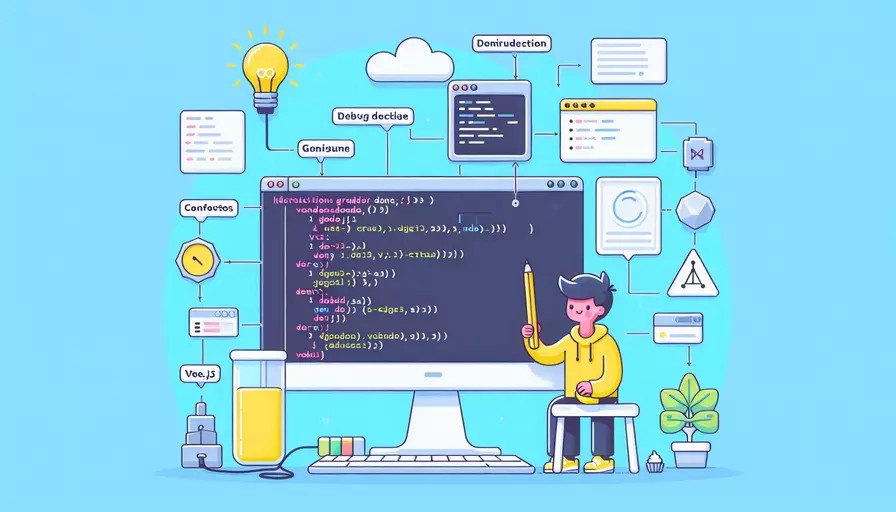
控制台调试Vue应用的主要方法包括:1、使用Vue Devtools;2、利用浏览器的开发者工具;3、在代码中插入调试语句;4、使用console.log进行调试。
一、使用VUE DEVTOOLS
Vue Devtools 是一个专门为 Vue.js 应用开发的浏览器扩展,可以帮助开发者更方便地调试 Vue 应用。以下是使用 Vue Devtools 的步骤:
-
安装Vue Devtools:
- 在 Chrome 浏览器中打开扩展程序商店,搜索“Vue.js devtools”并添加到浏览器。
- 在 Firefox 浏览器中打开附加组件页面,搜索“Vue.js devtools”并添加到浏览器。
-
启用Vue Devtools:
- 打开Vue应用,按
F12或右键选择“检查”打开开发者工具。 - 在开发者工具中找到“Vue”标签,点击进入Vue Devtools。
- 打开Vue应用,按
-
查看组件树:
- 在Vue Devtools中,点击“组件”标签可以查看应用的组件树。
- 选中某个组件,可以查看和修改该组件的属性、数据和方法。
-
查看Vuex状态:
- 如果应用使用了Vuex,点击“Vuex”标签可以查看应用的状态树。
- 可以在这里查看和调试Vuex的状态变化。
二、利用浏览器的开发者工具
除了Vue Devtools,浏览器自带的开发者工具也是调试Vue应用的重要工具。以下是具体方法:
-
元素检查:
- 在开发者工具中的“Elements”标签,可以查看应用的DOM结构。
- 通过选中某个元素,可以查看其对应的Vue组件和属性。
-
调试JavaScript代码:
- 在开发者工具中的“Sources”标签,可以查看和调试应用的JavaScript代码。
- 可以在代码中设置断点,当代码执行到断点时会暂停,方便查看变量值和执行流程。
-
网络请求:
- 在开发者工具中的“Network”标签,可以查看应用的所有网络请求。
- 可以查看每个请求的详细信息,包括请求头、响应头和响应数据。
三、在代码中插入调试语句
在Vue代码中插入调试语句也是常用的调试方法。以下是具体方法:
-
使用debugger语句:
- 在需要调试的代码中插入
debugger;语句,当代码执行到该语句时会自动暂停。 - 可以在开发者工具中查看变量值和执行流程。
- 在需要调试的代码中插入
-
使用console.log:
- 在代码中插入
console.log语句,可以将变量值输出到控制台。 - 方便查看代码执行过程中的变量变化。
- 在代码中插入
四、使用console.log进行调试
使用console.log进行调试是最简单直接的方法。以下是具体方法:
-
输出变量值:
- 在代码中插入
console.log(variable);语句,可以将变量的值输出到控制台。 - 方便查看变量值的变化。
- 在代码中插入
-
输出对象:
- 可以使用
console.log输出对象,方便查看对象的属性和值。 - 例如,
console.log(this);可以输出当前组件实例。
- 可以使用
-
输出自定义信息:
- 可以使用
console.log输出自定义信息,方便查看代码执行到某个位置。 - 例如,
console.log('代码执行到这里');可以输出自定义提示信息。
- 可以使用
五、详细调试步骤和实例说明
为了更好地理解控制台调试Vue的方法,以下是一个具体的调试实例:
-
项目背景:
- 假设我们有一个简单的Vue应用,包含一个计数器组件,可以通过按钮增加或减少计数值。
-
插入调试语句:
- 在计数器组件的
methods中插入调试语句:
- 在计数器组件的
methods: {
increment() {
console.log('Increment button clicked');
console.log('Current count:', this.count);
this.count++;
debugger;
},
decrement() {
console.log('Decrement button clicked');
console.log('Current count:', this.count);
this.count--;
debugger;
}
}
-
查看输出结果:
- 打开浏览器的开发者工具,切换到“Console”标签。
- 点击增加或减少按钮,可以看到控制台输出的调试信息和变量值。
-
使用Vue Devtools查看组件状态:
- 打开Vue Devtools,切换到“组件”标签。
- 选中计数器组件,可以看到组件的当前状态和属性值。
六、总结和建议
通过以上方法,可以有效地在控制台调试Vue应用。总结主要观点如下:
- 使用Vue Devtools:这是调试Vue应用最强大的工具,提供了丰富的功能和直观的界面。
- 利用浏览器的开发者工具:可以查看DOM结构、调试JavaScript代码和网络请求。
- 在代码中插入调试语句:使用
debugger和console.log可以方便地查看变量值和执行流程。
进一步的建议:
- 多使用Vue Devtools:充分利用其功能,可以大大提高调试效率。
- 结合多种调试方法:根据具体问题选择合适的调试方法,灵活应对各种调试需求。
- 熟悉开发者工具:掌握浏览器开发者工具的使用技巧,可以更高效地调试应用。
通过以上方法和建议,希望能够帮助开发者更好地调试Vue应用,提高开发效率和代码质量。
相关问答FAQs:
Q: 什么是控制台调试?如何在控制台调试Vue应用?
A: 控制台调试是指通过浏览器的开发者工具中的控制台来检查和调试代码的过程。Vue应用的控制台调试可以帮助开发者查找和修复代码中的错误和问题。
要在控制台调试Vue应用,首先需要在浏览器中打开开发者工具。大多数浏览器都提供了这个功能,可以通过右键点击页面,选择"检查"或"审查元素"来打开开发者工具,然后切换到"控制台"选项卡。
Q: 控制台调试中有哪些常用的调试技巧?
A: 控制台调试中有一些常用的技巧可以帮助开发者更高效地调试Vue应用:
- 打印输出:使用
console.log()在控制台中打印输出变量的值,以便了解代码执行的流程和数据的变化。 - 断点调试:在代码中设置断点,当代码执行到断点处时会暂停执行,可以逐步调试代码。在控制台的"Sources"选项卡中可以设置断点。
- 监听事件:使用
$on方法监听Vue实例中的自定义事件,在事件触发时在控制台中打印输出相关信息。 - 查看数据:使用
$data属性查看Vue实例中的数据,以便了解数据的状态和变化。 - 追踪调用栈:在控制台中查看调用栈,以便了解代码执行的过程和调用关系。
Q: 控制台调试中遇到常见的问题有哪些?如何解决?
A: 在控制台调试中,常见的问题包括代码错误、数据异常和性能问题等。解决这些问题的方法有以下几个方面:
- 代码错误:通过仔细阅读控制台中的错误提示信息,找到错误的代码位置并进行修复。可以使用断点调试、打印输出等技巧辅助定位错误。
- 数据异常:通过打印输出、查看数据等方式检查数据的状态和变化,查找可能导致数据异常的原因,并进行修复。可以使用Vue Devtools等工具辅助查看和修改数据。
- 性能问题:通过性能分析工具(如Chrome的Performance面板)来检查性能瓶颈,找到代码中的性能问题并进行优化。可以使用
console.time()和console.timeEnd()来计算代码块的执行时间,找到耗时较长的部分。
以上是关于控制台调试Vue应用的一些常见问题和解决方法,希望对您有所帮助!
文章标题:控制台如何调试vue,发布者:飞飞,转载请注明出处:https://worktile.com/kb/p/3647282

 微信扫一扫
微信扫一扫  支付宝扫一扫
支付宝扫一扫 